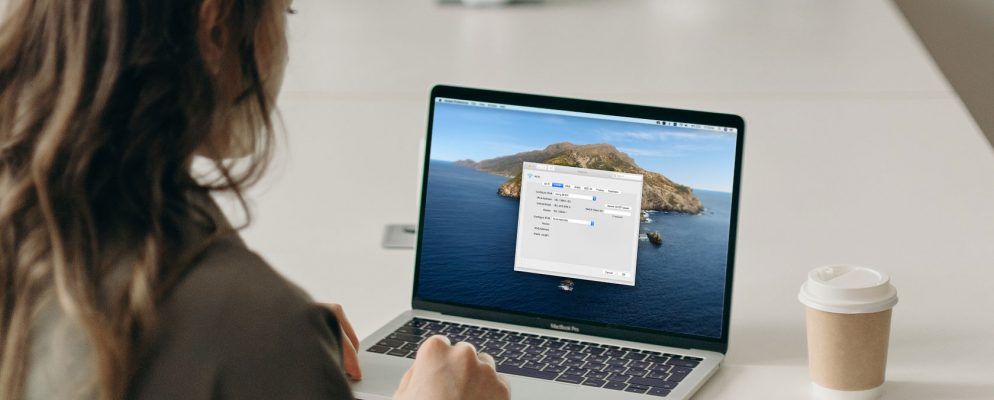查找Mac的IP地址并不困难,您可以在同一面板中对其进行更改。您可能需要仔细检查Mac的IP地址以获取参考,或者遇到“网络上的另一台设备正在使用计算机的IP地址"错误。
此处是查看和查看方法
如何在Mac上查找IP地址
查看Mac的IP地址最简单的方法是通过< 系统偏好设置的strong>网络面板。点击屏幕左上角的 Apple菜单,然后选择系统偏好设置将其打开,或使用 Cmd + Space 进行搜索与Spotlight。在此处,点击网络以打开相关选项。
在左侧,您将看到计算机使用的各种网络连接。当前连接旁边会出现一个绿点-如果正在使用,请单击 Wi-Fi (如果已连接,请单击 Ethernet )以查看相关信息。

对于Wi-Fi连接,在状态下,您会看到一行显示 Wi-Fi已连接到[网络]并具有IP地址[地址] 。有线连接将在同一页的信息列表中显示您的 IP地址。
在这里您将看到Mac当前的IP地址。在大多数家庭网络上,此格式为 192.168.XY 或 10.0.XY 格式。
上述方法快速,可靠,但是您可以如果您想使用更怪异的方式,也可以使用“终端"命令找到Mac的IP地址。通过在Spotlight( Cmd + Space )上搜索打开终端。
下一步,输入以下命令以在Wi-Fi连接上显示您的IP地址:
ipconfig getifaddr en0对于以太网连接,请改用以下命令:
ipconfig getifaddr en1
无论哪种方法都可以;如果您可以记住此便捷的终端命令,则它比单击“系统偏好设置"菜单要快一些。
如何更改Mac的IP地址
查看您的Mac IP地址为您提供信息,但是如果您需要在Mac上获取新的IP地址怎么办?尽管您可以随时更改地址,但是通常会在看到“另一台设备正在使用您的IP地址"消息时这样做。
要更改Mac的IP地址,请返回相同的
This will open a new window with many options. Select the TCP/IP tab at the top and you’ll see options related to your current IP address. Next to Configure IPv4, you’ll probably see Using DHCP.

DHCP(或动态主机配置协议)是一项允许路由器自动分发的功能。和管理IP地址。因此,当您将新设备连接到网络时,无需手动为其选择免费的IP地址;路由器会自动执行此操作。
要从路由器获取新的IP地址,请点击续订DHCP租用按钮。这将导致您的计算机释放其IP地址并获得一个新的IP地址,这将解决重复的IP错误。
如何在macOS上设置手动IP地址
如果无法重置和更新IP地址,则可能需要手动分配IP地址。这样一来,您可以为设备指定一个不会更改的地址,这有助于解决IP地址重复的问题。
You can set a static IP address right on your Mac. To do this, on the TCP/IP tab mentioned above, change the Configure IPv4 box to Using DHCP with manual address.
如果需要,可以选择手动,但前者该选项仅需指定IP地址,因此您无需确认任何其他信息。

设置手动IP时,您需要选择一个不在其中的IP地址。在您的网络上使用。否则,您仍然可能会遇到重复的IP问题。
虽然您可以登录到路由器以检查正在使用的IP地址,但这不是必须的;您可以改为使用Terminal中的 ping 命令来执行此操作。使用 Cmd + Space 打开Spotlight并搜索Terminal。
要检查IP地址是否已被使用,您需要知道网络的IP格式。您可以在之前访问过的 TCP / IP 标签上找到此地址-路由器的地址是您的网络使用的格式。这通常是 192.168.0.X ,但是您应该仔细检查自己的身份。
现在,在终端中,输入以下命令来ping地址以查看是否网络上存在该地址,请用您要使用的地址替换该地址:
ping 192.168.0.102
如果这导致从192.168.0.102到 64个字节之类的消息,然后显示其他信息,则表示具有该地址的设备已存在于您的网络中,并且正在响应您的ping。不要在Mac上使用该地址;尝试使用新地址重新尝试 ping ,直到找到可用的地址。
当您收到以请求超时开头的响应时,找到了免费地址。您可以在网络设置页面的 IPv4地址字段中输入该IP地址。完成此操作并在该页面上点击确定>应用后,您的Mac的IP地址将保持不变,除非您对其进行更改。
为获得最佳效果,请设置手动IP在Mac上的地址,您还应该在路由器中保留该地址。这样,您的路由器就会知道Mac希望一直使用相同的地址。
要打开路由器的管理面板,请打开浏览器,然后输入 Router 在您先前使用的 TCP / IP 面板中。然后,您需要使用路由器管理员和密码登录,该密码与您用来连接Wi-Fi的密码不同。
如果您以前从未登录过路由器,请检查Routerpasswords。 com来找到您的默认值,然后确保更改安全性。而且,如果您不熟悉在路由器上工作,则可能需要先阅读我们的一般路由器介绍。
IP地址保留选项会因您的路由器而略有不同。例如,在现代TP-Link路由器上,您可以在高级>网络> DHCP服务器下找到这些选项。在地址保留部分中,单击添加,然后您需要指定Mac的 MAC地址。
下面的示例具有扫描按钮,可让您从当前连接的设备中选择设备。如果您的路由器没有此地址,则需要手动查找Mac的MAC地址。

下一步,在预留IP 框中输入您选择的手动IP,在描述字段中输入友好名称,以便您记住这是什么设备。确保已选中启用此条目,然后点击保存以完成预订。
请参阅我们的静态IP地址指南以获取更多帮助。
IP地址冲突疑难解答
希望在Mac上重置和更新IP地址或分配手动修复的“另一台设备正在使用您的IP地址"错误。如果没有,我们将提供一个解决IP地址冲突的指南,您接下来应咨询该问题。
网络中的两个设备都不能具有相同的地址,因为您的路由器不会知道哪个是哪个。这就是为什么您看到此消息的原因,除非路由器运行正常或您手动分配了重复的地址,否则通常不会发生此消息。
但是,如果计算机处于休眠模式,也可能会发生此消息。需很长时间;当它唤醒时,它可能具有路由器自此分配给其他地址以来的IP地址的旧副本。在那种情况下,如上所述释放和更新地址应该可以解决它。
公共IP地址和私有IP地址
最后,我们应该快速提及两种不同的地址
我们上面讨论的所有内容都与专用IP地址有关,专用IP地址仅在您的网络上使用。大多数家庭网络使用相同的地址范围(以 192.168.0.X 开头),但是这些值仅由您的本地网络使用。手动或静态专用IP使得按IP地址在网络上的设备定位变得更加容易。
相反,当网络上的任何设备都联机时,其余IP便是公共IP。虽然您可以向ISP支付一个静态IP地址的费用,但是对于大多数人来说,动态公共IP是可以的。您的公共IP不会影响您可能在Mac上看到的“另一台设备正在使用您的IP地址"错误。
要查找您的公共IP,只需使用Google“我的IP地址"或访问
轻松查找和更改Mac的IP地址
我们已经研究了如何查看Mac的IP地址以及如何更改如果需要的话。在大多数情况下,您可以依靠DHCP,而无需手动管理IP地址。尽管手动设置地址确实有其用,但除非您这样做是为了解决问题,否则增加开销并不值得。
有关家庭网络的更多信息,为什么不接下来了解端口转发?
标签: